不小心把微信隐藏怎么弄到桌面 手机微信图标丢失怎么恢复
手机微信图标不小心隐藏或丢失时,可能会让人感到困惑和焦虑,但其实解决方法并不复杂,只需简单操作即可恢复微信图标到桌面上。无论是通过设置中的应用管理找回微信图标,还是通过重新下载微信应用程序来解决问题,都是可行的方法。不必担心微信图标不见了会影响正常使用,只需按照指引一步步操作,很快就能找回微信图标,继续畅快地使用微信进行聊天和社交。
具体步骤:
1.原因分析
这里以华为手机为例进行介绍。手机出现微信图标不见,主要有两种情况,一种是不小心将微信应用卸载了。另一种就是不小心将微信图标移走了。

2.检查应用是否被卸载
首先,我们来检查一下微信应用在手机上是否还存在。检查方法:在桌面上找开“应用市场””。
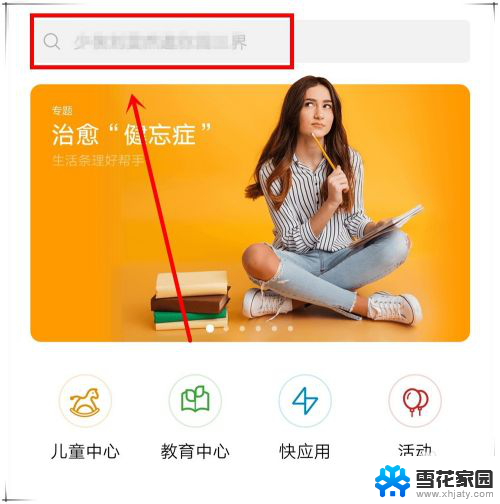
3.然后在页面中的搜索栏中输入“微信”进行搜索,在搜索的结果中。如果微信后面的按钮是“打开”,则说明微信没有被卸载,只是图标被移走了;而如果微信后面的按钮是“安装”,那么说明微信已经被卸载了。
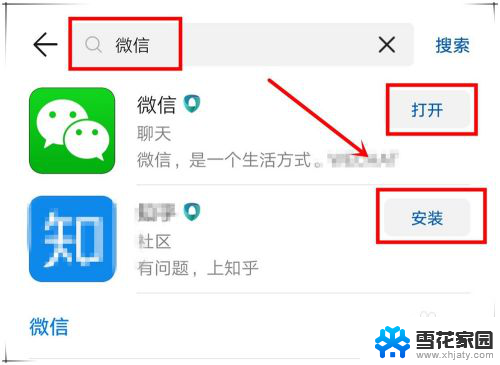
4.恢复方法介绍
如果是被卸载了,要恢复微信图标,那么只需点击“安装”按钮即可。如果没有被卸载,那么出现这种情况,又可能存在两种情况。
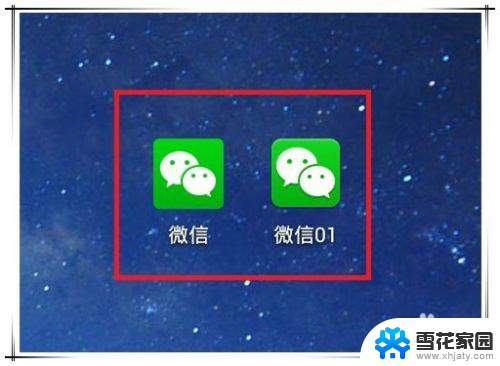
5.一种是不小心,将微信图标拖动到桌面上的某个文件夹中了。这时你可以点击每个桌面上的文件夹进行查找,找到后将之拖到桌面上恢复即可。
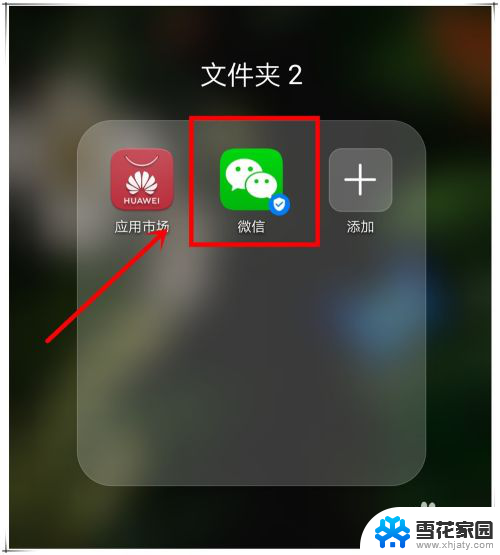
6.另一种就是被真正隐藏起来了。在华为8.0的系统中,用两支靠拢的手指在桌面上分开向外划,可以打开隐藏桌面,你找不到的微信图标,就可以隐藏在其中了。
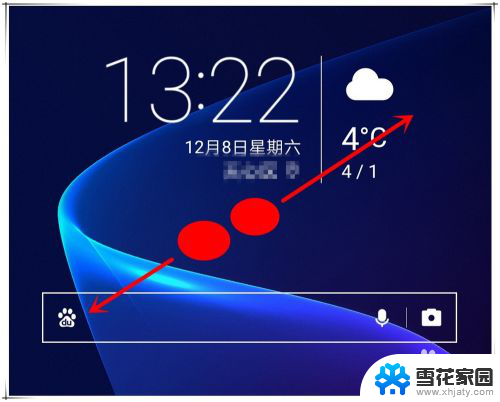
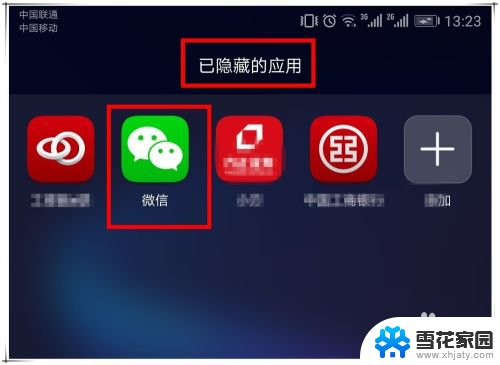
7.这时,你只需点击隐藏页面中的“+”号按钮。在弹出的新页面中,取消“微信”图标上的勾,点击“确定”保存,即可恢复桌面微信图标。
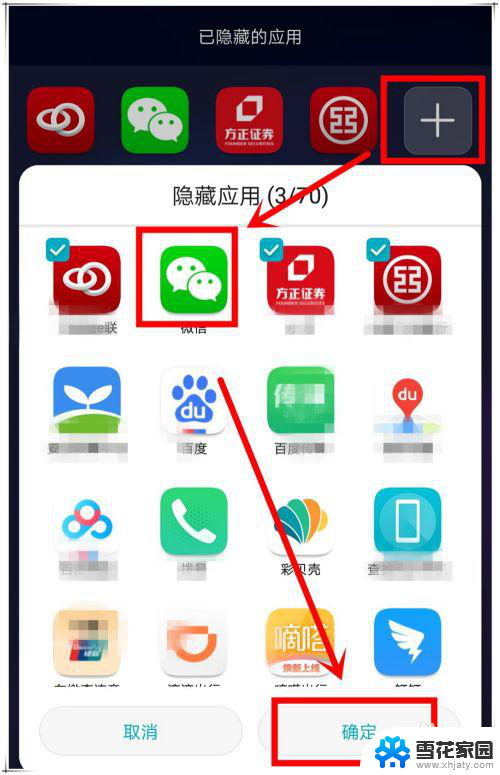
以上就是不小心将微信隐藏到桌面的全部内容,如果你也遇到了这种情况,可以尝试按照以上方法解决,希望对大家有所帮助。
不小心把微信隐藏怎么弄到桌面 手机微信图标丢失怎么恢复相关教程
-
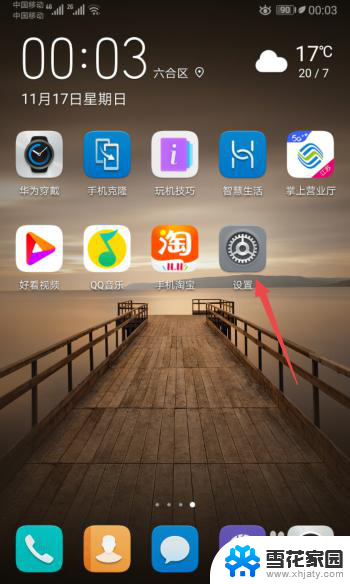 下载微信图标到手机桌面 手机微信图标不见了怎么恢复
下载微信图标到手机桌面 手机微信图标不见了怎么恢复2024-01-13
-
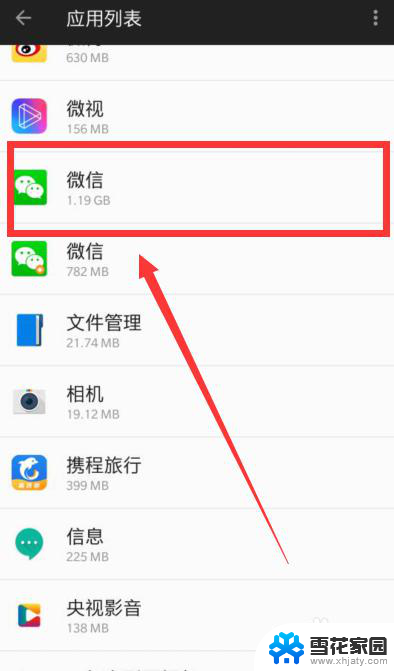 微信图标找不到了怎么恢复 手机微信图标找不到怎么办
微信图标找不到了怎么恢复 手机微信图标找不到怎么办2024-04-28
-
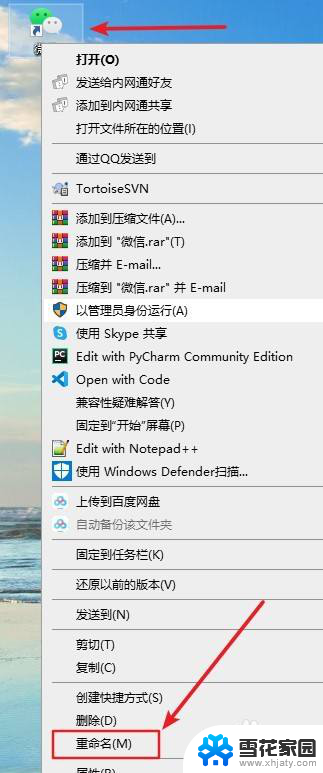 怎么样把微信隐藏在桌面上 怎样把电脑桌面上的微信图标隐藏起来
怎么样把微信隐藏在桌面上 怎样把电脑桌面上的微信图标隐藏起来2023-12-04
-
 微信在界面上找不到怎么办 怎么恢复手机微信图标
微信在界面上找不到怎么办 怎么恢复手机微信图标2024-01-07
- 手机上微信不见了怎么找回来 手机微信图标丢失怎么恢复
- 把微信弄到桌面上. 在电脑桌面上放置微信图标的方法
- 小米桌面图标怎么隐藏 怎样在小米手机上隐藏桌面图标
- 怎么将微信图标添加到桌面 微信图标怎样放到电脑桌面上
- 微信分身图标隐藏了怎么找出来 微信分身隐藏方法
- 微信图标怎样桌面隐藏起来 电脑任务栏上的微信等图标如何隐藏
- 乐视投屏怎么没有声音电视上 乐播投屏没有声音
- 怎么在文件上手写签名 在Word文件中如何设置手写签名
- caddt命令怎么用 CAD中如何插入文字
- wps怎么把已经编辑好的文本转换为smartart wps怎样将已编辑好的文本转换为smartart图表
- 0000004e蓝屏解决方案 电脑蓝屏提示0x0000004E解决方案
- 怎么清理电脑垃圾文件 电脑清理系统垃圾步骤
电脑教程推荐